题目内容
UG中怎样打孔
题目答案
下面给大家介绍的是UG中怎样打孔的方法,喜欢的朋友可以一起来学习做一做哦!
效果图:

第1步、在UG10建模中,绘制一个随便大小的长方体出来。然后点击孔功能。
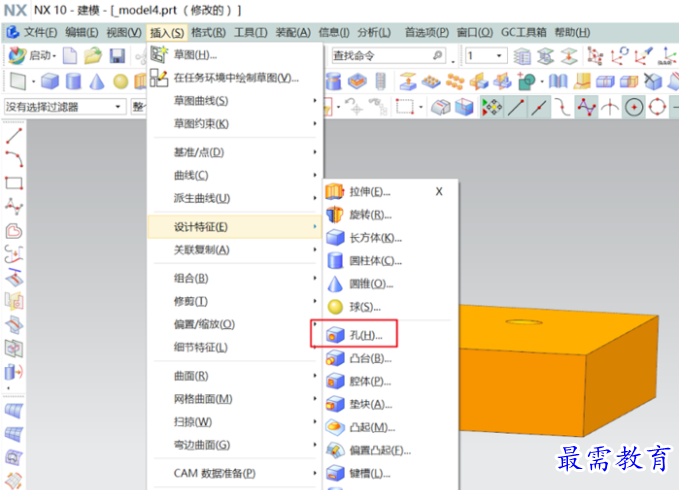
第2步、点击添加一个孔到部件的实体上。

第3步、选择要U常规孔。给定点。孔的方向也要注意。
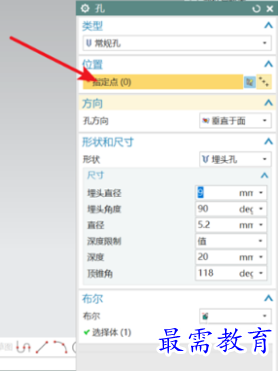
第4步、然后在草图里面绘好定位线。
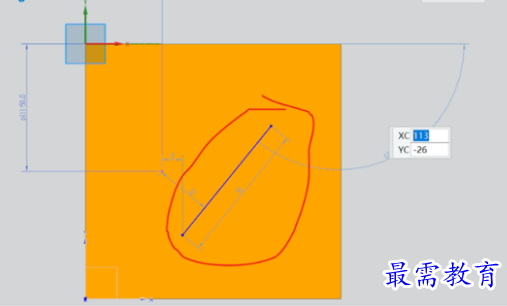
第5步、或是在面上绘好定位点。
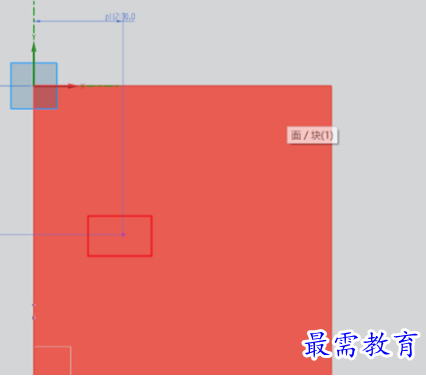
第6步、然后完成草图。
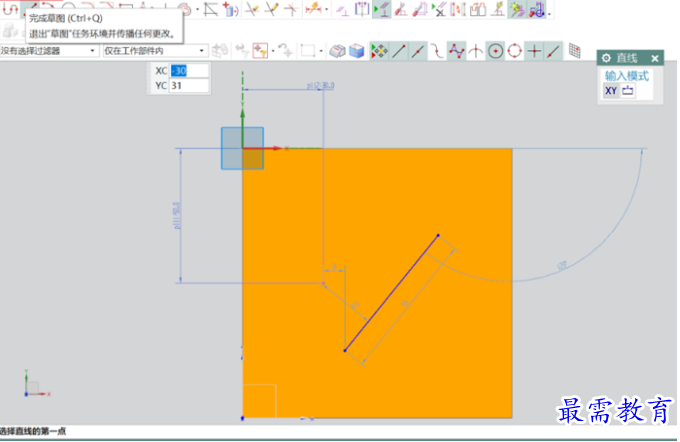
第7步、回到打孔对话框设置相应的参数点完成即可得到想要的孔。
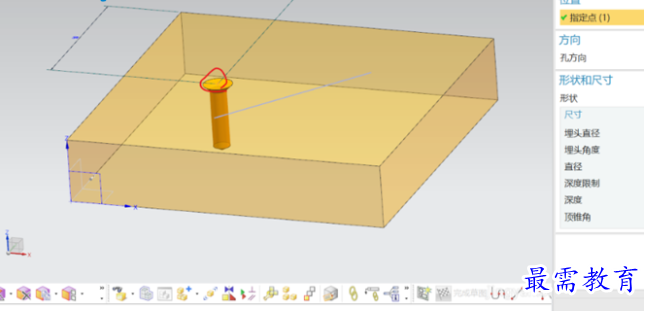
第8步、如果要修改,双击孔特征就会退回到孔的创建对话框,可进行修改编辑。

第9步、在菜单栏选插入---在任务环境中绘草图。
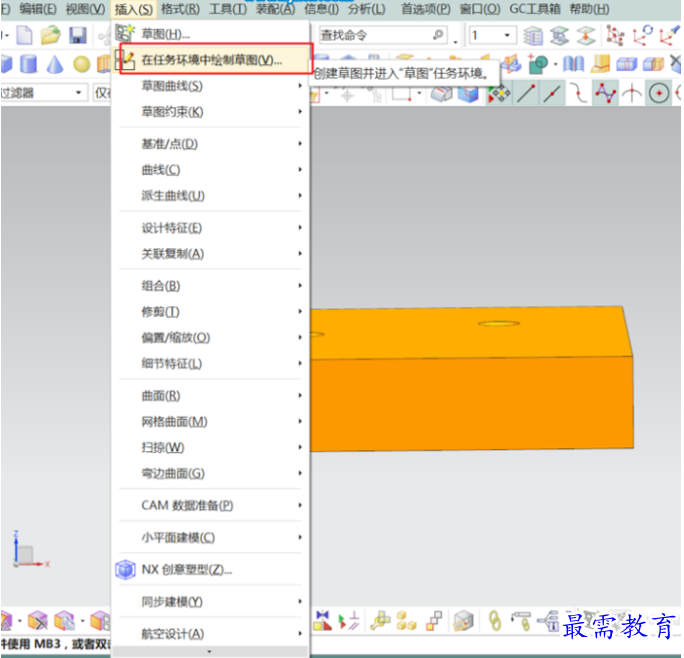
第10步、选要打孔的面进入草绘模式,在里面绘制好点辅助线,可以是点也可以是线;
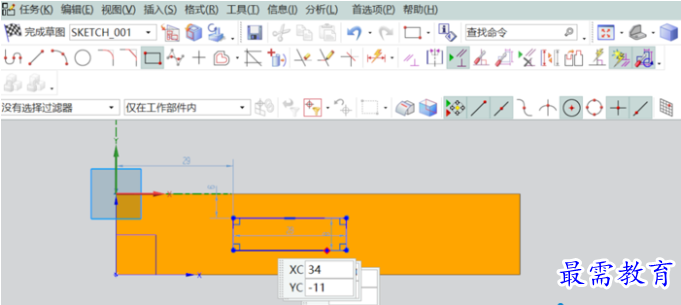
第11步、这里面绘制矩形为定位线。

第12步、完成草图后退出。这时才选用打孔命令,在弹出的打孔对话框中进行点的指定,这个点可以是单个点也可是线上的点。

第13步、要修改点的位置直接修改草图就可以了。

第14步、就这样孔就绘好了。





点击加载更多评论>>